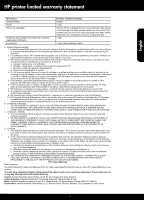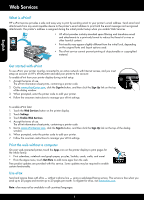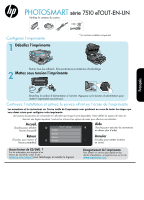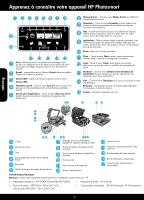HP Photosmart 7510 Reference Guide - Page 12
Dépannage concernant l'installation
 |
View all HP Photosmart 7510 manuals
Add to My Manuals
Save this manual to your list of manuals |
Page 12 highlights
Français Dépannage concernant l'installation Connexion sans fil automatique (pour les ordinateurs connectés sans fil au réseau) La fonctionnalité Connexion sans fil automatique configure automatiquement l'imprimante avec vos paramètres de réseau sans fil. Suivez les instructions sur l'écran d'imprimante pour configurer le matériel de l'imprimante, puis insérez le CD du logiciel de l'imprimante. Le logiciel vous guide au cours de l'installation du logiciel. Si la méthode Connexion sans fil automatique ne s'applique pas à votre configuration ou au système d'exploitation, le logiciel vous guide via une autre méthode d'installation sans fil. Pour plus d'informations sur l'installation sans fil, visitez le site HP Wireless Printing Center (www.hp.com/go/wirelessprinting). Si vous ne parvenez pas à imprimer... Vérifiez si des messages d'erreurs s'affichent et, le cas échéant, résolvez-les. S'il n'est toujours pas possible d'effectuer l'impression, essayez les solutions suivantes dans l'ordre indiqué : Windows Assurez-vous que votre appareil HP Photosmart est défini en tant qu'imprimante par défaut et qu'il n'est pas hors ligne : 1. Dans la barre des tâches Windows, cliquez sur l'icône Démarrer. 2. Puis cliquez sur : •• Périphériques et imprimantes (Windows 7®) •• Imprimantes (Windows Vista®) •• Panneau de configuration > Imprimantes et télécopieurs (Windows XP®) Recherchez votre imprimante pour vérifier si elle est désignée par une coche cerclée de noir. Si tel n'est pas le cas, cliquez avec le bouton droit sur l'icône de l'imprimante et sélectionnez Définir comme imprimante par défaut dans le menu. Pour vérifier que votre imprimante n'est pas hors ligne, cliquez avec le bouton droit sur l'icône de l'imprimante et assurez-vous que les options Utiliser l'imprimante hors connexion et Suspendre l'impression ne sont pas sélectionnées. Si vous ne parvenez toujours pas à imprimer, ou que l'installation du logiciel sous Windows échoue : 1. Retirez le CD de l'unité de CD de votre ordinateur, puis débranchez l'imprimante de l'ordinateur. 2. Redémarrez l'ordinateur. 3. Désactivez temporairement le logiciel de pare-feu ainsi que l'antivirus, s'il est présent. 4. Insérez le CD du logiciel de l'imprimante dans le lecteur de CD de votre ordinateur, puis suivez les instructions à l'écran pour installer le logiciel de l'imprimante. Ne branchez le câble USB que lorsque vous y êtes invité. 5. Une fois l'installation terminée, redémarrez l'ordinateur, ainsi que les logiciels de sécurité que vous avez éventuellement désactivés ou fermés. Mac Contrôlez votre file d'attente d'impression : 1. Dans la zone Préférences système, cliquez sur Imprimantes et fax. 2. Cliquez sur le bouton Ouvrir la file d'attente d'impression. 3. Cliquez sur une tâche d'impression pour la sélectionner. 4. Utilisez les boutons de contrôle de l'impression ci-après. •• Supprimer : annule la tâche d'impression sélectionnée. •• Reprendre : reprend la tâche d'impression mise en attente. 5. Si vous avez effectué des modifications, lancez une nouvelle impression. Redémarrez et réinitialisez : 1. Redémarrez l'ordinateur. 2. Réinitialisez l'imprimante : a. Mettez le périphérique hors tension, puis débranchez le cordon d'alimentation. b. Patientez environ une minute avant de le reconnecter. Mettez sous tension le périphérique. Si vous ne parvenez toujours pas à effectuer d'impression, désinstallez, puis réinstallez le logiciel. Pour désinstaller le logiciel : 1. Déconnectez l'imprimante de votre ordinateur. 2. Ouvrez le dossier Applications : Hewlett-Packard. 3. Double-cliquez sur Programme de désinstallation HP. Suivez les instructions à l'écran. Pour installer le logiciel : 1. Insérez le CD dans le lecteur de CD de votre ordinateur. 2. Sur le bureau, ouvrez le CD, puis double-cliquez sur Programme d'installation HP. 3. Suivez les instructions à l'écran. 12